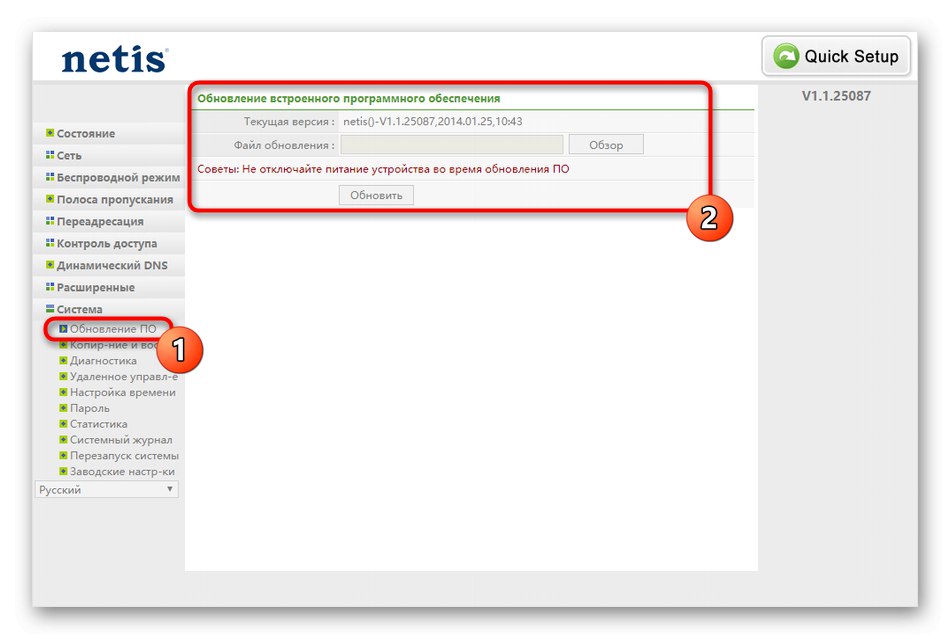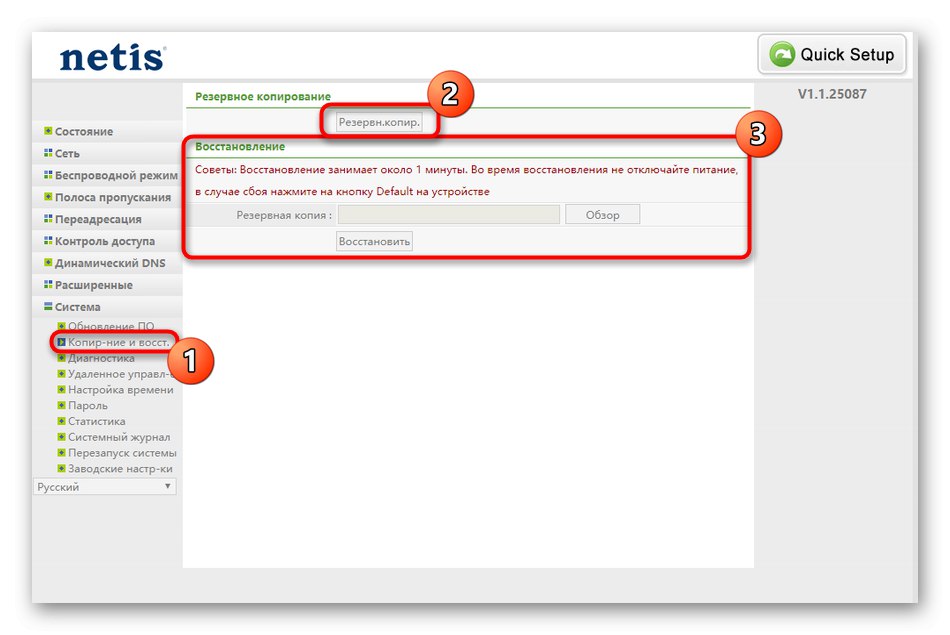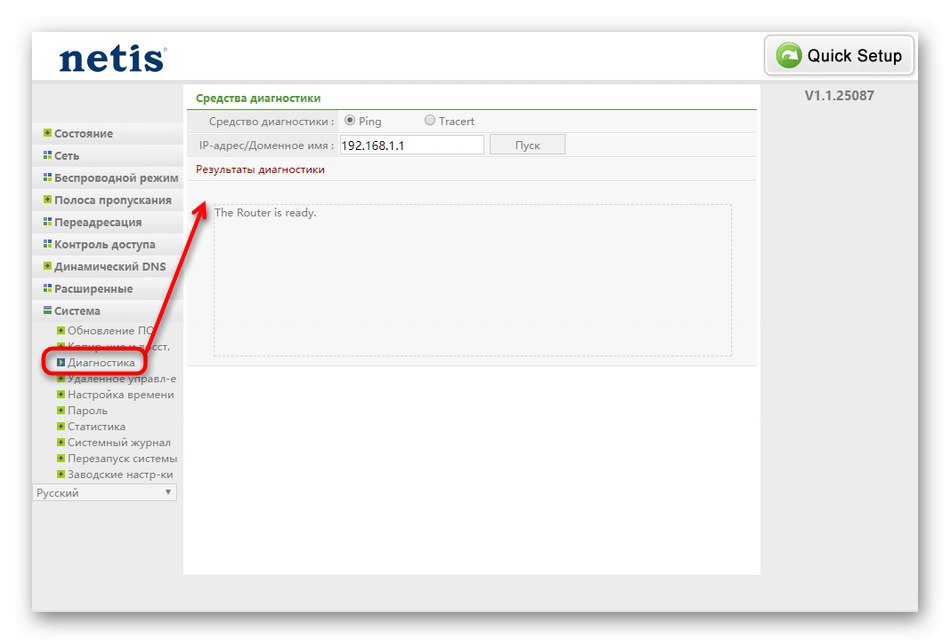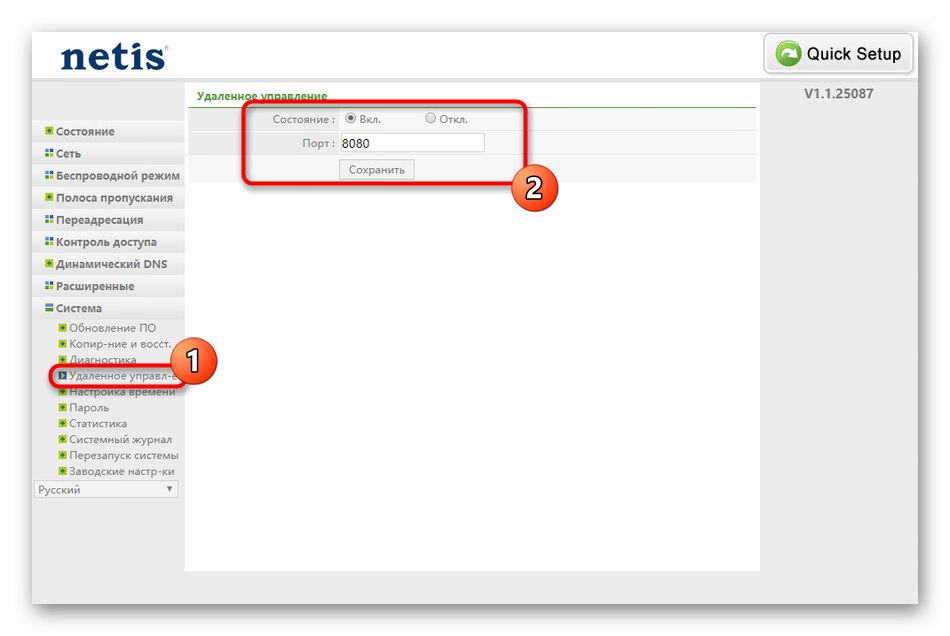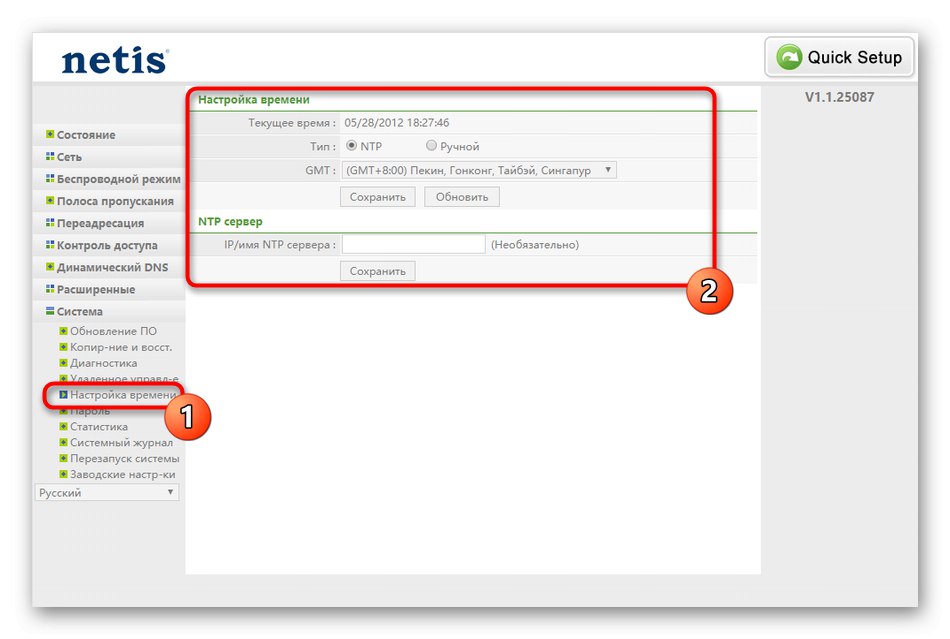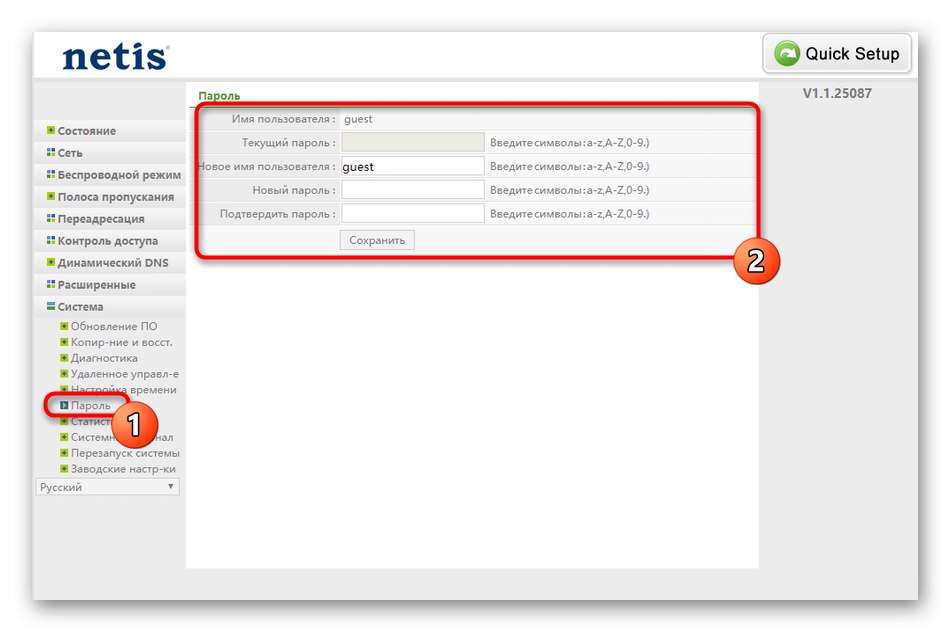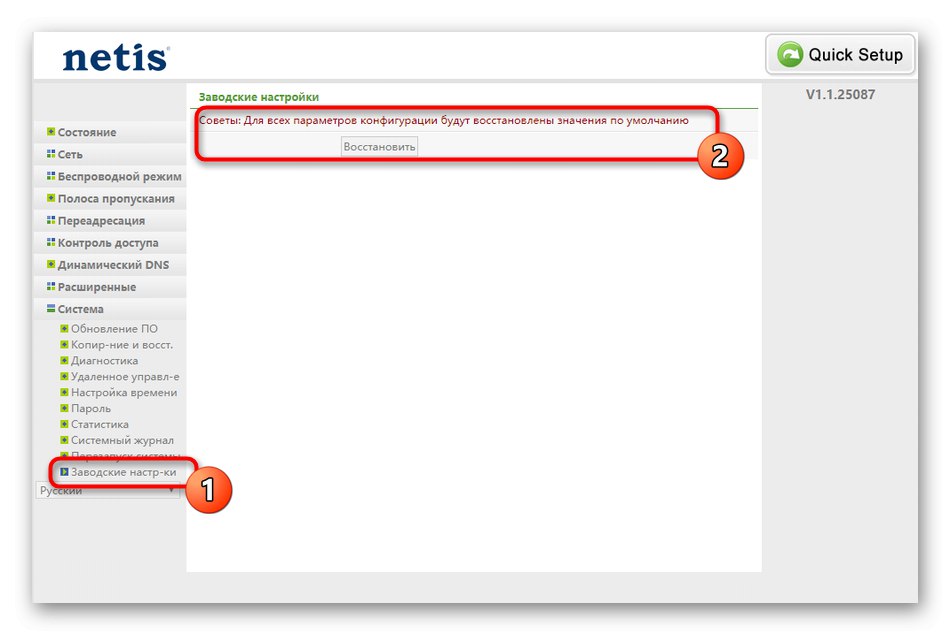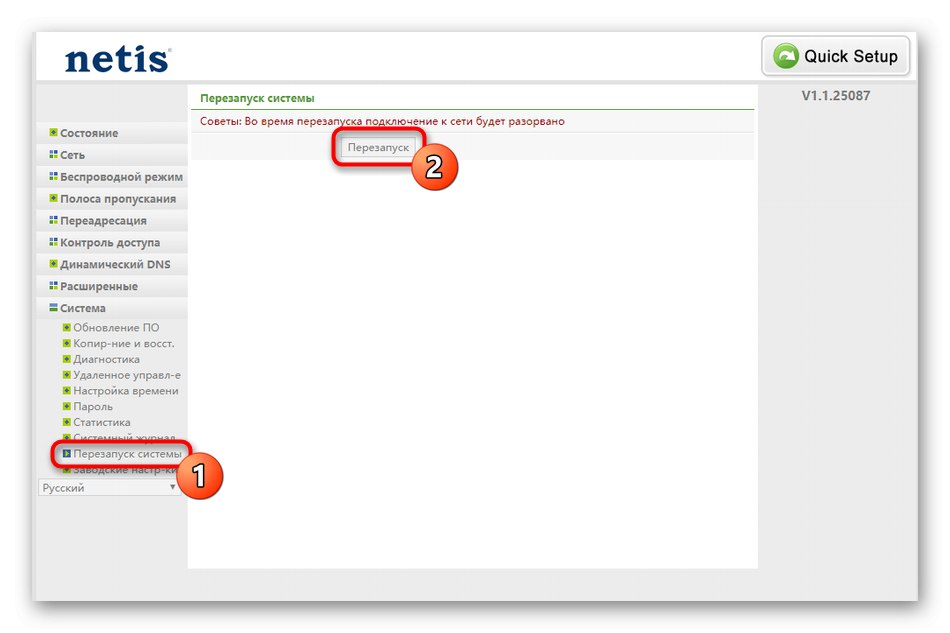Prace wstępne
Po pierwsze, sam router Netis WF2780 musi być podłączony do komputera, jeśli został właśnie zakupiony i nie został jeszcze rozpakowany. Spróbuj wziąć pod uwagę długość kabla od dostawcy, a także kabel sieciowy dołączony do zestawu, jeśli będziesz podłączać router do komputera przez sieć lokalną. Skorzystaj z poniższych instrukcji, aby samodzielnie bez problemu obsłużyć proces łączenia.
Więcej szczegółów: Podłączanie routera do komputera

Po wykryciu routera przez komputer lub przynajmniej gotowości do konfiguracji na samym komputerze, przed przejściem do interfejsu internetowego Netis WF2780 należy wykonać jeszcze jedną ważną czynność. Konieczne jest włączenie automatycznych parametrów uzyskiwania adresu IP i serwerów DNS, aby podczas konfigurowania protokołów od dostawcy nie było konfliktów. Przeczytaj więcej na ten temat w artykule pod linkiem poniżej.
Więcej szczegółów: Ustawienia sieciowe systemu Windows
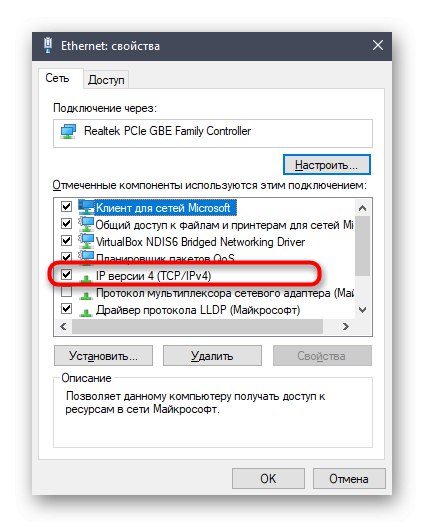
Autoryzacja centrum internetowego
Netis ma jedną osobliwość związaną z używaniem niestandardowych haseł do wchodzenia do interfejsu WWW, co utrudnia wielu użytkownikom logowanie się po raz pierwszy. Jednak hasło i sam login są zawsze wskazane na naklejce routera lub markowym pudełku. Ponadto możesz korzystać z witryn innych firm, które pomogą Ci znaleźć odpowiednie informacje. Możesz zapoznać się ze wszystkimi metodami w innym artykule na naszej stronie internetowej.
Więcej szczegółów: Definiowanie loginu i hasła, aby wejść do interfejsu sieciowego routera
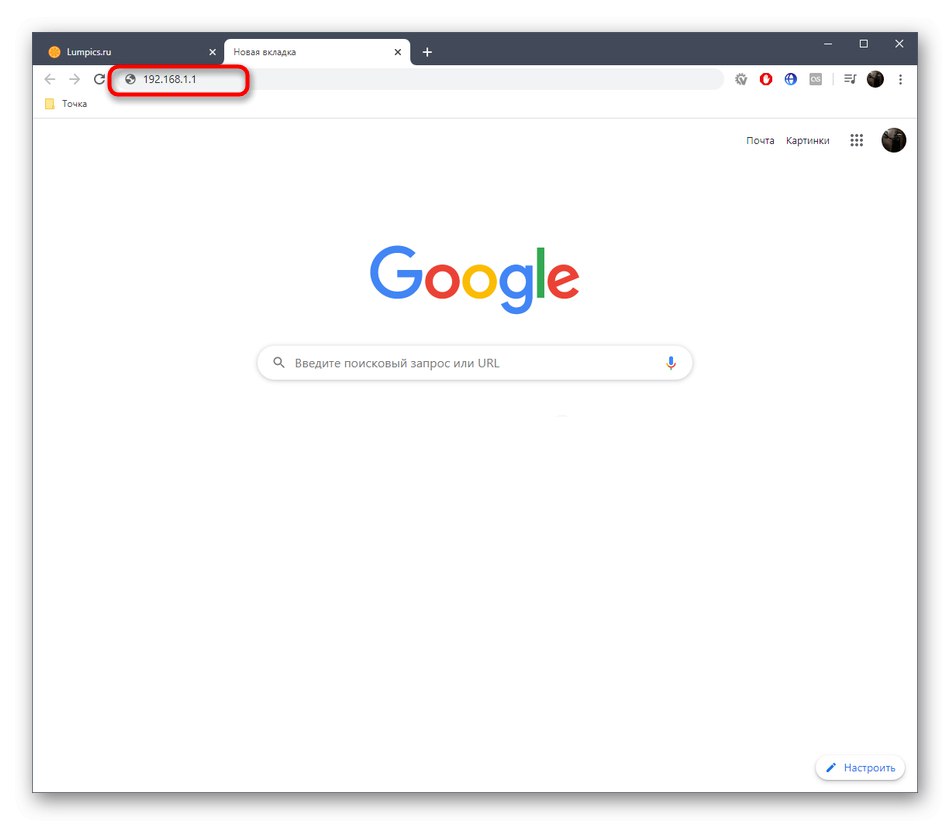
Szybki montaż
Jeśli potrzebujesz ustawić tylko podstawowe parametry routera, które są niezbędne do poprawnego dostępu do Internetu przez łącze przewodowe lub Wi-Fi, wybierz tryb szybki, który jest dostępny w interfejsie webowym Netis WF2780. Wtedy cały proces konfiguracji będzie wyglądał następująco:
- Po pomyślnej autoryzacji rozwiń menu rozwijane i wybierz optymalny język interfejsu.
- Pod napisem „Typ połączenia internetowego” oznacz markerem protokół dostarczony przez dostawcę. Zazwyczaj informacje te są wymienione w planie taryfowym lub w umowie z instrukcjami dostawcy usług internetowych. Jeśli nie możesz go znaleźć, skorzystaj z pomocy technicznej firmy, aby wyjaśnić szczegóły.
- Jeśli wybrałeś dynamiczny adres IP, nie musisz go dodatkowo konfigurować, ponieważ wszystkie parametry zostaną pobrane automatycznie.
- W przypadku statycznego adresu IP wpisywany jest sam adres, maska podsieci i serwer DNS. Informacje te powinny zostać przekazane użytkownikowi przez dostawcę lub pozostawić wydrukowaną instrukcję ze wszystkimi danymi.
- Korzystając z popularnego w Federacji Rosyjskiej PPPoE, wystarczy wprowadzić nazwę użytkownika i hasło otrzymane od dostawcy usług internetowych, aby nawiązać połączenie.
- Po ustawieniu typu połączenia internetowego zejdź na dół i aktywuj bezprzewodowy hotspot. Nadaj mu nazwę i ustaw hasło składające się z co najmniej ośmiu znaków.
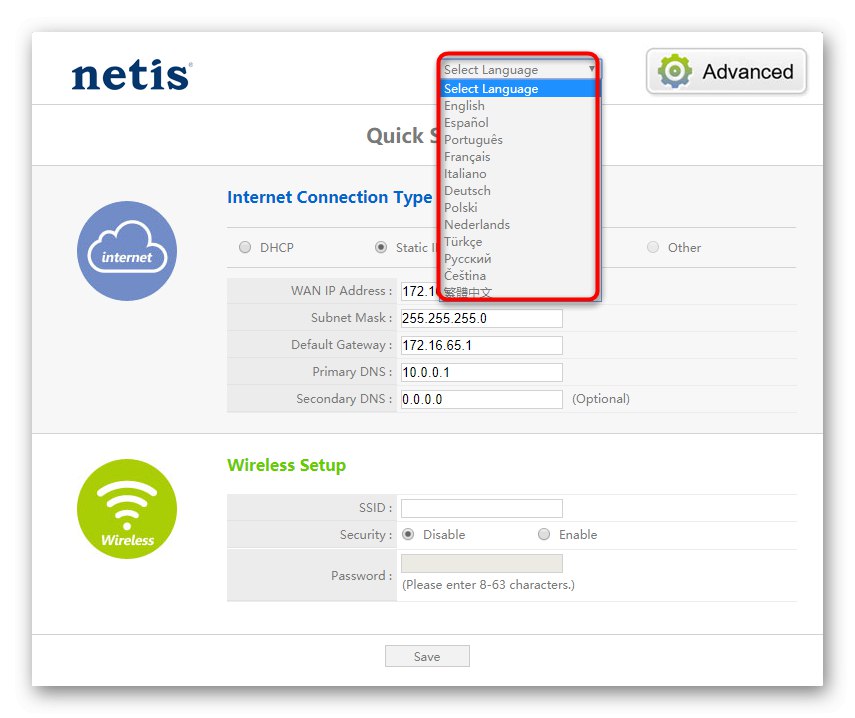

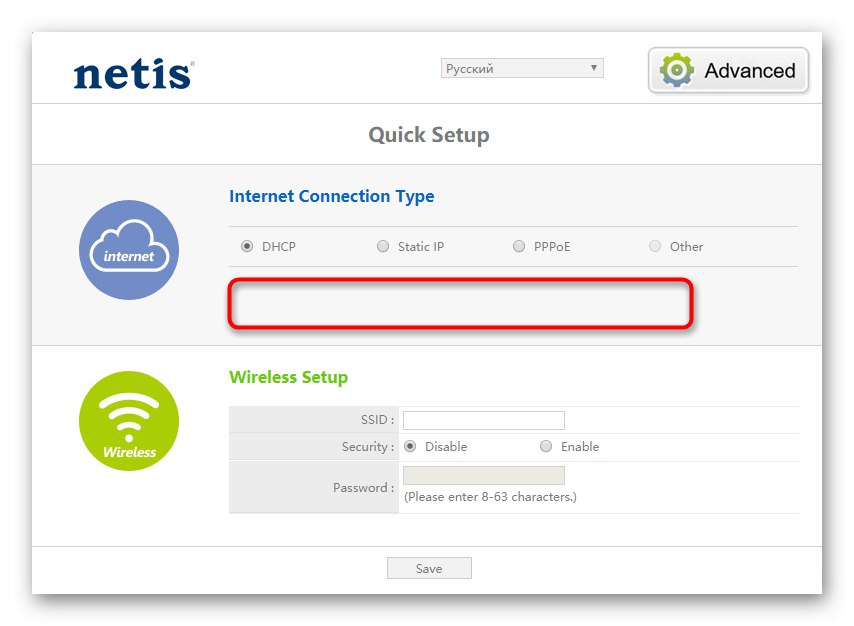
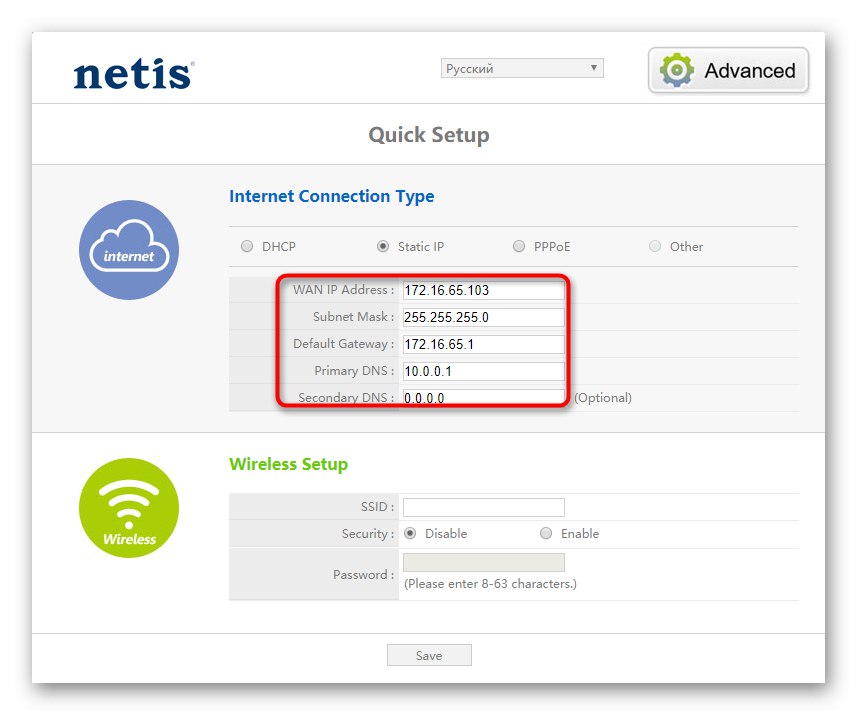
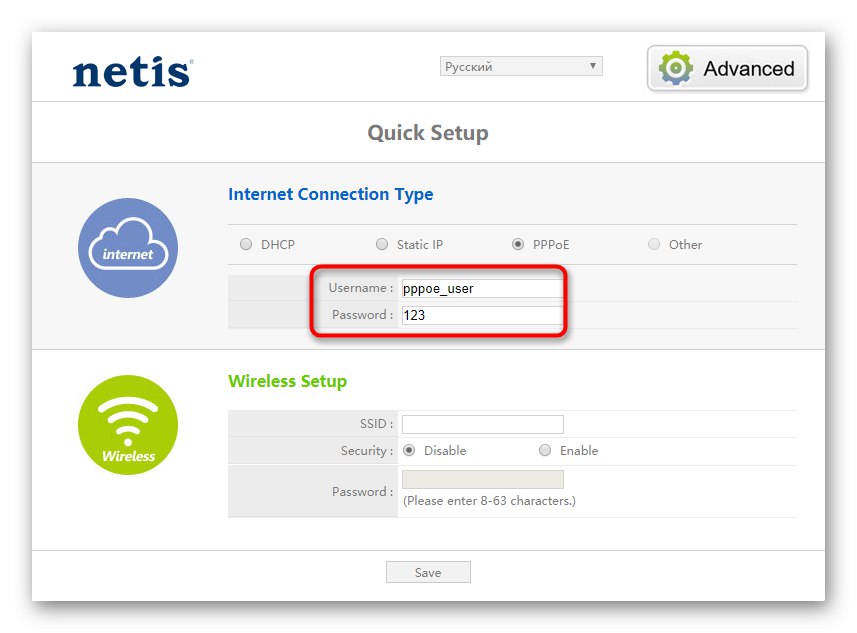
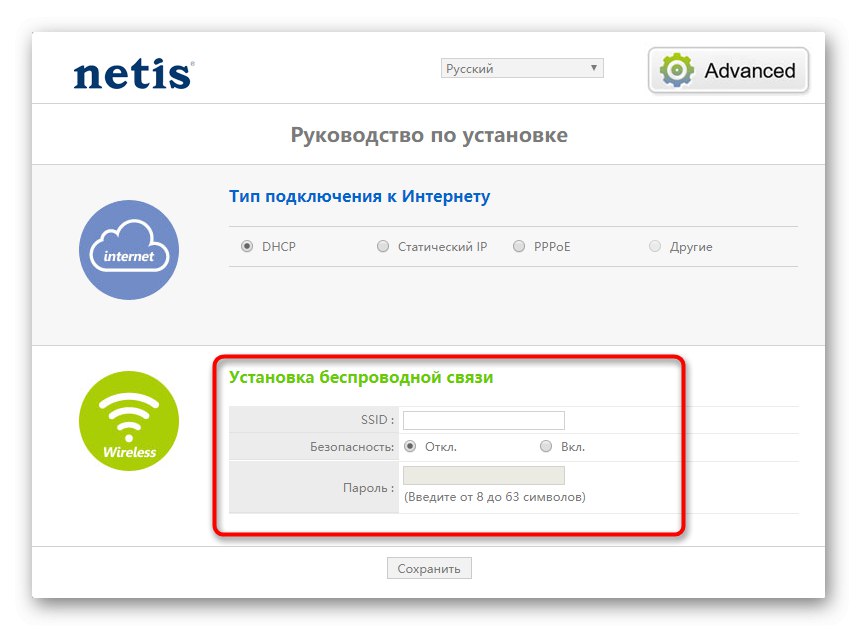
Następnie zapisz wszystkie zmiany i wyślij router do ponownego uruchomienia, aby odniosły skutek. Poczekaj, aż zostanie całkowicie włączony i przejdź do sprawdzania sieci. Jeśli go nie ma, oznacza to, że ustawienia zostały ustawione nieprawidłowo lub z jakiegoś powodu sygnał od dostawcy nie jest odbierany. Sprawdź konfigurację iw razie potrzeby skontaktuj się z firmą i sprawdź, czy masz już dostęp do Internetu.
Ręczna konfiguracja Netis WF2780
Centrum internetowe Netis WF2780 posiada ogromną liczbę różnych parametrów, które pozwalają na stworzenie elastycznej konfiguracji. Zaleca się ich używanie tym użytkownikom, którzy potrzebują innych ustawień lub nie ma możliwości skorzystania z kreatora opisanego powyżej.
Krok 1: parametry sieciowe
Warto zacząć wszystko od tych samych właściwości sieciowych połączenia internetowego, jeśli opcja szybkiej konfiguracji nie jest odpowiednia. Nadal musisz odwoływać się do poprzednich instrukcji, ponieważ to tam podajemy, które wartości dla każdego protokołu należy wybrać.
- Najpierw przez lewe menu sekcji "Zaawansowane" przejdź do kategorii "Sieć".
- Tam jesteś zainteresowany "BLADY", gdzie przede wszystkim należy wybrać typ połączenia przewodowego oraz w menu rozwijanym określić protokół odbioru Internetu.
- Sam protokół jest konfigurowany poniżej w wyświetlanych polach zgodnie z tą samą zasadą, o której mówiliśmy wcześniej.
- Posiadacze DHCP (dynamiczne IP) mogą przejść do ustawień zaawansowanych.
- Jest tam narzędzie, które pozwala sklonować adres MAC komputera i ręcznie zmienić DNS, jeśli jest to wymagane. Nie zmieniaj adresów serwerów w ten sposób, ponieważ może to wpłynąć na dostęp do niektórych witryn.
- Jeśli chcesz wybrać PPPoE, użyj określonej listy rozwijanej.
- Następnie wprowadź nazwę użytkownika i hasło, które otrzymałeś podczas podpisywania umowy z dostawcą. Oznacz przedmiot markerem "Połącz automatycznie"jeśli chcesz, aby router sam wchodził do sieci po każdym restarcie, bez konieczności ponownego wprowadzania hasła.

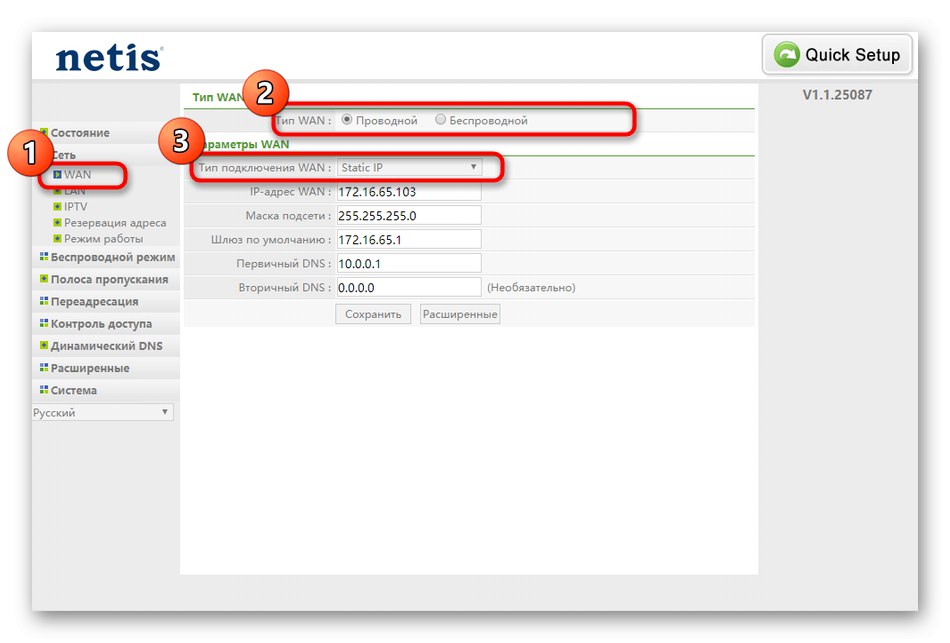
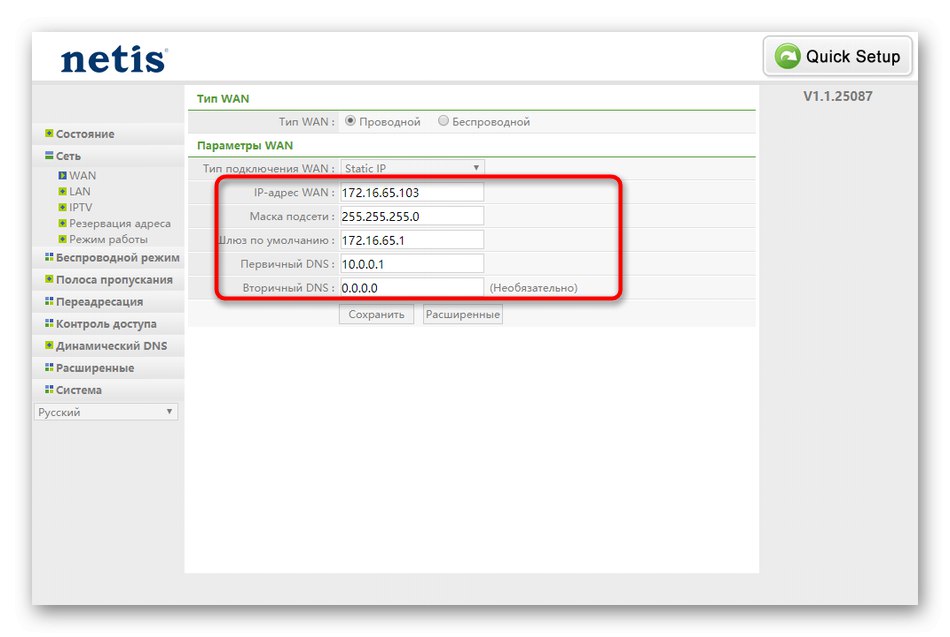
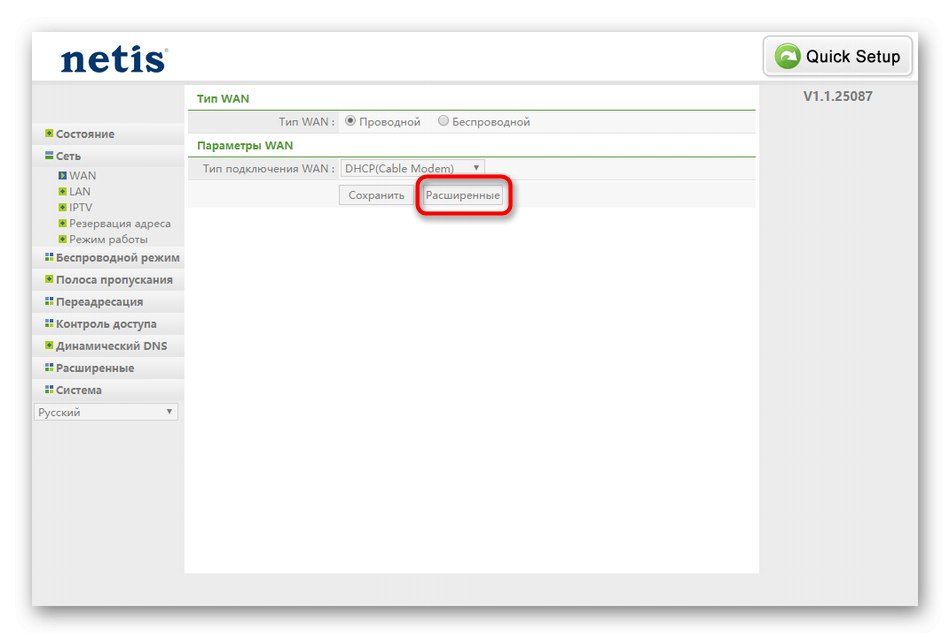
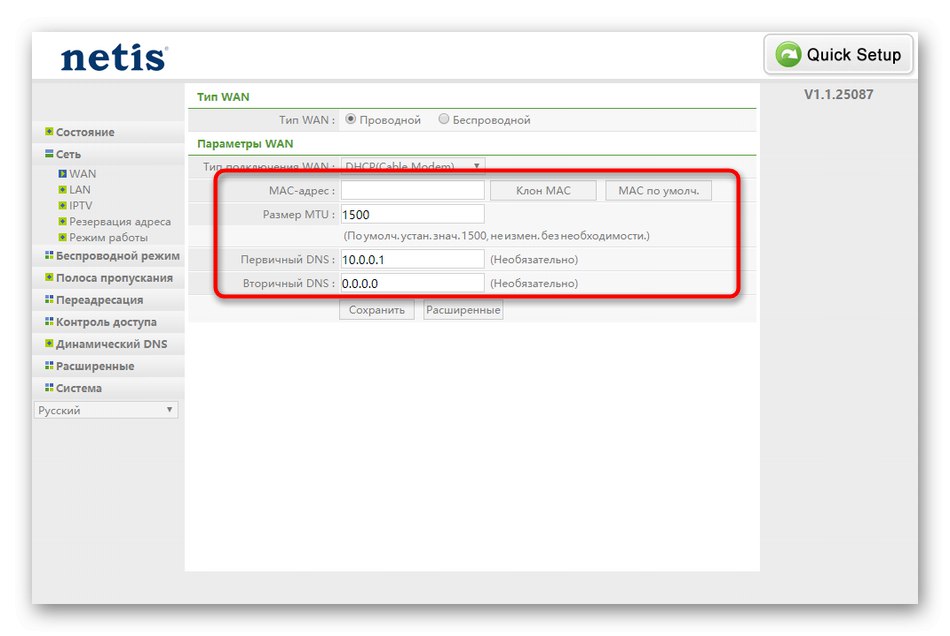

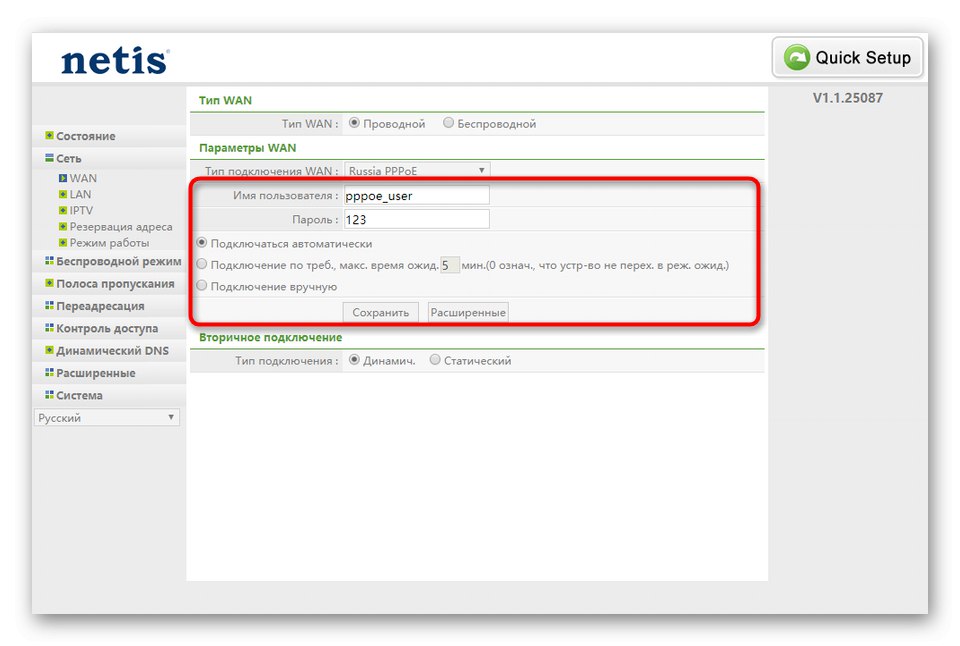
Po wprowadzeniu zmian w połączeniu przewodowym natychmiast przejdź do sprawdzania połączenia internetowego, otwierając dowolną interesującą witrynę. Jeśli się nie otworzy, właściwości są określone nieprawidłowo, kabel nie jest podłączony lub dostawca nie zapewnił jeszcze dostępu do sieci.
Krok 2: Ustawienia sieci LAN
Niektórzy użytkownicy wolą korzystać z Wi-Fi bez podłączania routera Netis WF2780 do komputera za pomocą kabla sieciowego. Wtedy konfiguracja sieci lokalnej nie jest potrzebna i możesz po prostu pominąć ten krok.
- Jeśli masz pewność, że więcej niż jedno urządzenie będzie podłączone do routera przez LAN, sprawdź standardowe parametry przechodząc do kategorii „LAN”... Musi istnieć adres IP
192.168.1.1i mieć maskę podsieci255.255.255.0... Upewnij się, że DHCP jest aktywny, a zakres adresów IP nie wpływa na poprzednio określony192.168.1.1. - IPTV należy również do sieci lokalnej. Ta opcja powinna być włączona, gdy router jest podłączony do telewizora ze SMART TV lub specjalnego dekodera, który umożliwia oglądanie telewizji przez Internet. Wybierz tryb zgodny z instrukcją dla urządzenia, ustaw dodatkowe parametry i przypisz port LAN, który będzie używany wyłącznie dla IPTV, a nie będziesz mógł uzyskać dostępu do zwykłego Internetu z komputera za jego pośrednictwem.
- Jeśli potrzebujesz dodatkowo skonfigurować reguły bezpieczeństwa i kontroli dostępu dla określonego adresu IP sieci lokalnej, zaleca się zarezerwowanie dla niego stałego numeru poprzez określenie adresu MAC urządzenia w specjalnej sekcji ustawień. Lista dodanego w ten sposób sprzętu zostanie wyświetlona poniżej.
- W końcu pozostaje tylko upewnić się, że tryb działania routera jest w stanie „Router”ponieważ jest to niezbędne do prawidłowego dostępu do sieci.
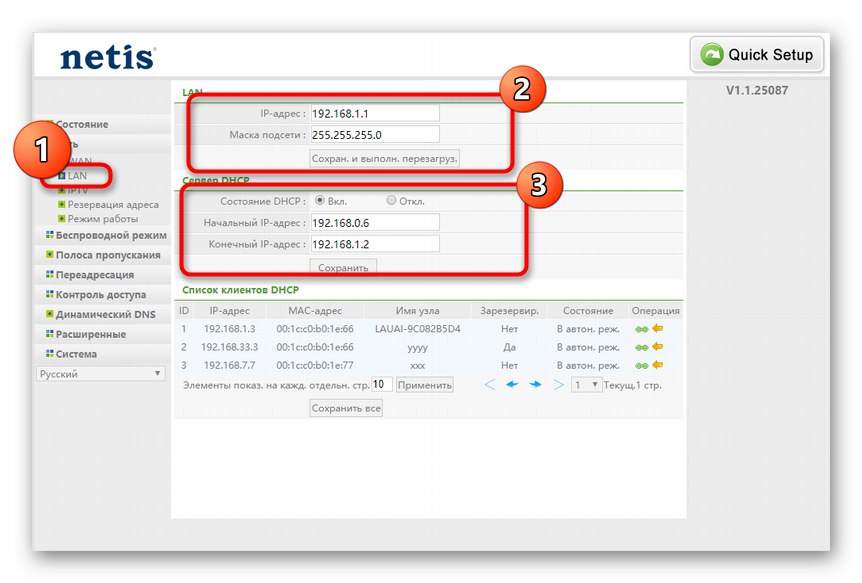
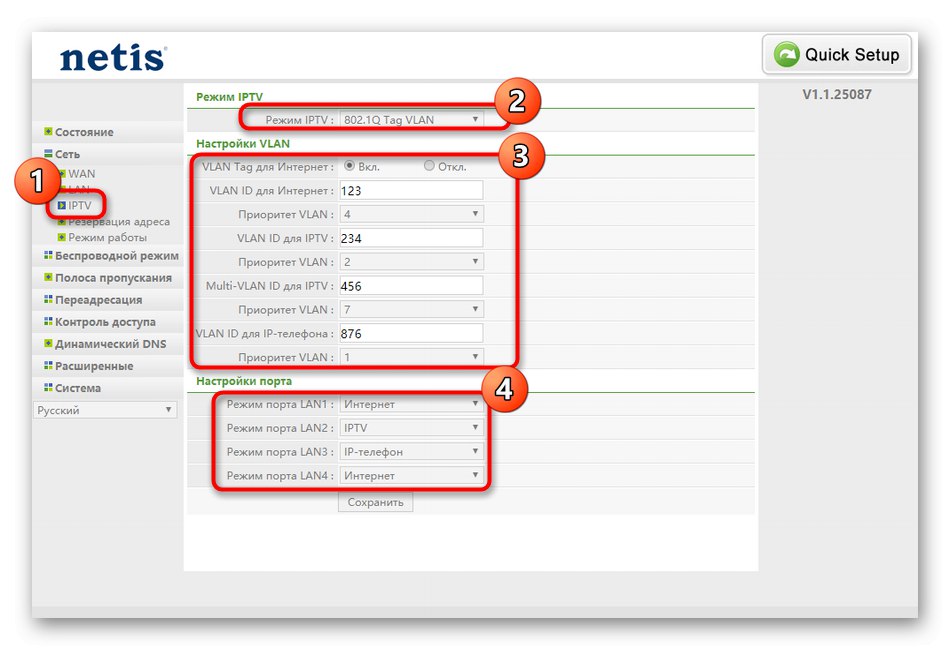

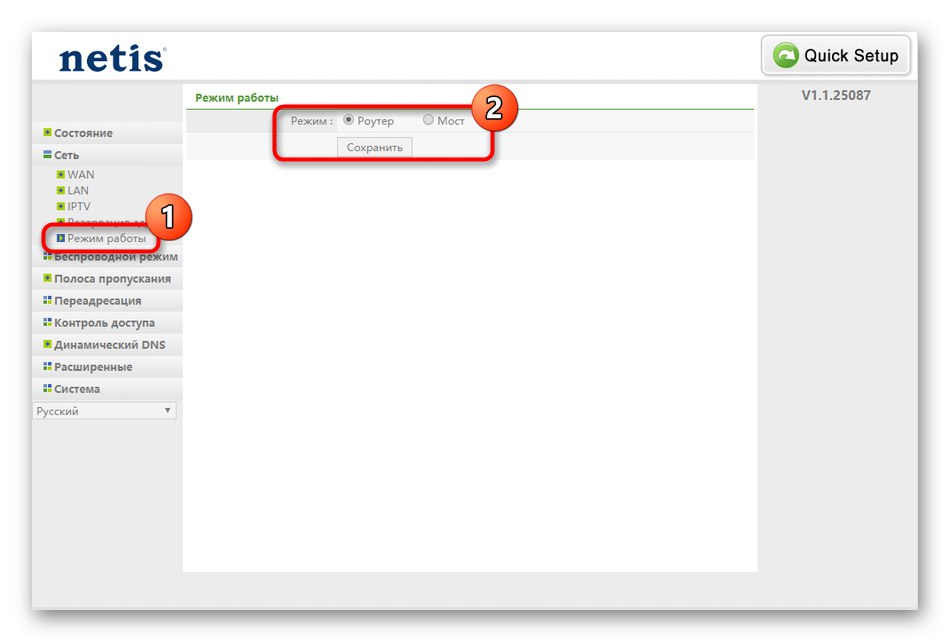
Krok 3: Wi-Fi
W Kreatorze szybkiej konfiguracji Wi-Fi można ustawić tylko nazwę i hasło, co nie zawsze jest odpowiednie dla użytkowników. Następnie będziesz musiał skorzystać z pełnej wersji interfejsu internetowego, w którym musisz znaleźć te parametry.
- Przez sekcję "Tryb Bezprzewodowy" otworzyć "Ustawienia wifi"... Tutaj upewnij się, że punkt dostępu jest aktywny lub całkowicie go wyłącz, jeśli nie jest potrzebny. Zwróć uwagę na rodzaj uwierzytelnienia. Możesz wybrać zalecany protokół bezpieczeństwa i podać hasło lub pozostawić sieć otwartą, ale wtedy każdy użytkownik będzie miał do niej dostęp.
- Wybierając typ uwierzytelniania, najlepiej zainstalować WPA2-PSK, ponieważ jest to najnowszy i najsilniejszy protokół szyfrowania. Nie ma potrzeby zmiany typu ani klucza, wystarczy wpisać hasło.
- W ustawieniach sieci bezprzewodowej jest kategoria „Filtruj według adresów MAC”... Tutaj możesz wybrać, czy chcesz ograniczyć dostęp do niektórych urządzeń do Wi-Fi, czy nawet odmówić wszystkich połączeń przychodzących z wyjątkiem określonych.Ta implementacja pozostawi sieć otwartą, ale jednocześnie sprawi, że będzie ona otwarta tylko dla komputerów domowych i urządzeń mobilnych, umieszczając je w osobnej tabeli. Reszta klientów po prostu nie będzie mogła się połączyć, jeśli ich fizyczny adres nie znajduje się w tabeli.
- Szybkie połączenie Wi-Fi jest możliwe dzięki technologii WPS. W odpowiednim menu możesz go aktywować i wprowadzić dodatkowy kod PIN, jeśli chcesz. Tutaj sprzęt jest dodawany po naciśnięciu jednego przycisku.
- Przejdź do kategorii „Wiele SSID”aby skonfigurować hotspot dla gości. Ustawiane są dla niego osobne parametry, w tym nazwa i typ uwierzytelnienia.
- W opcjach zaawansowanych należy zmienić tylko moc nadawania, ustawiając wartość na maksimum. Pozostałe parametry są przeznaczone dla doświadczonych użytkowników i rzadko są konfigurowane.
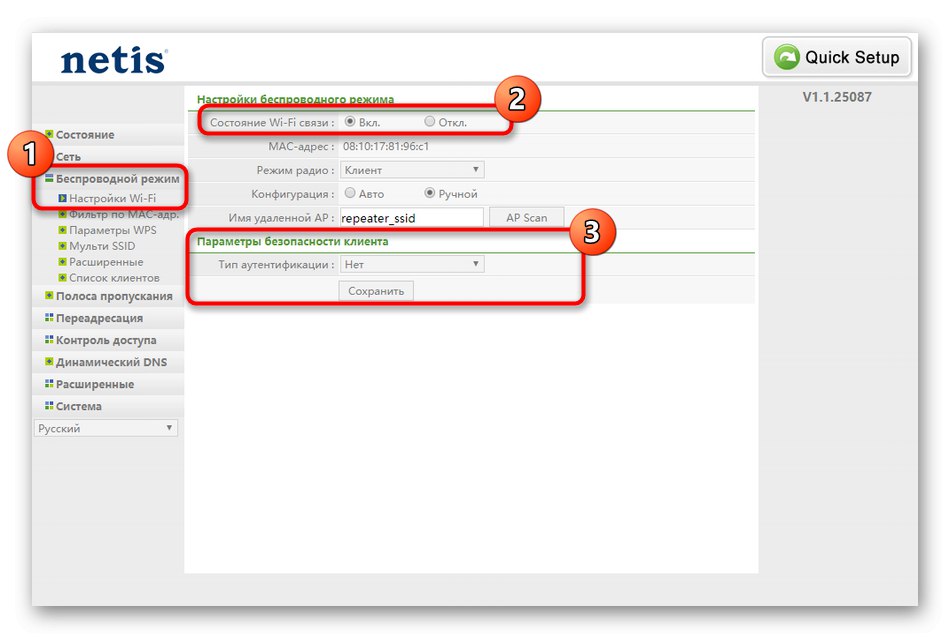
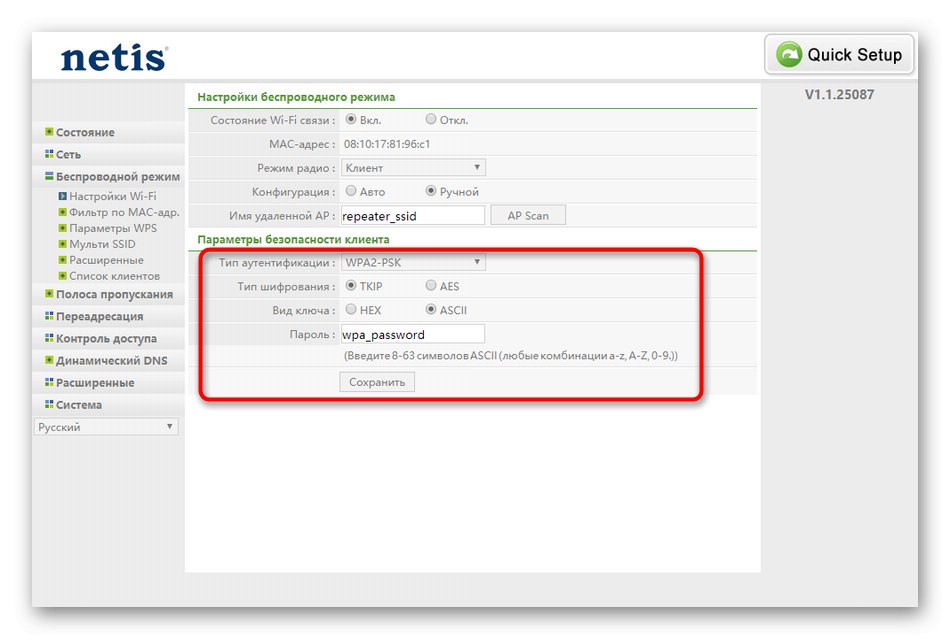
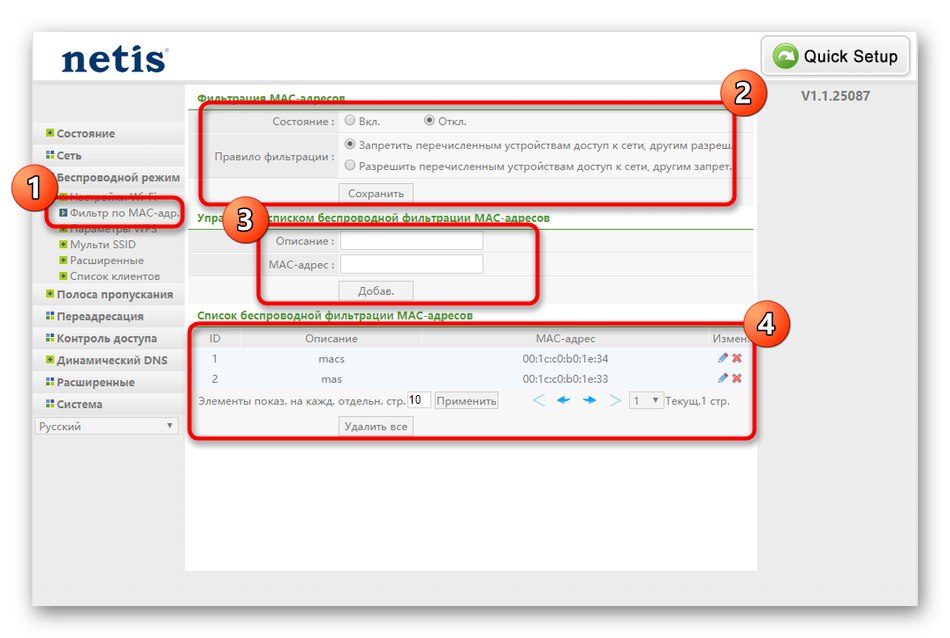
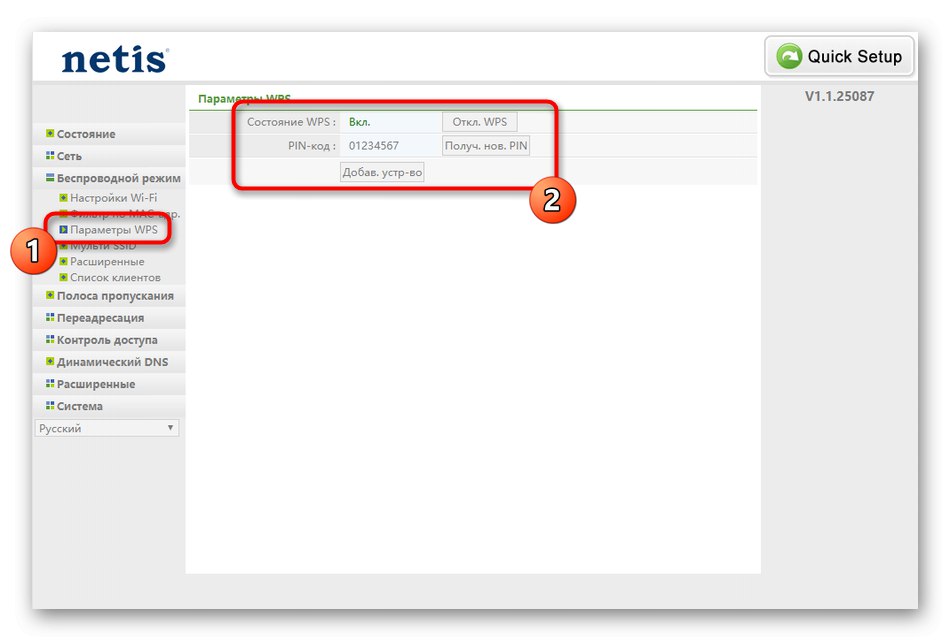
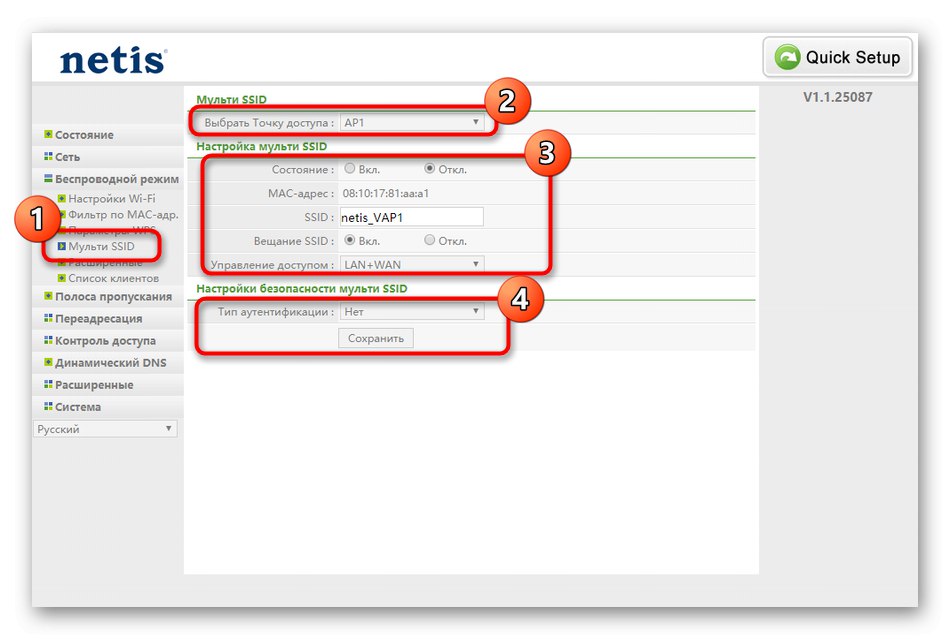
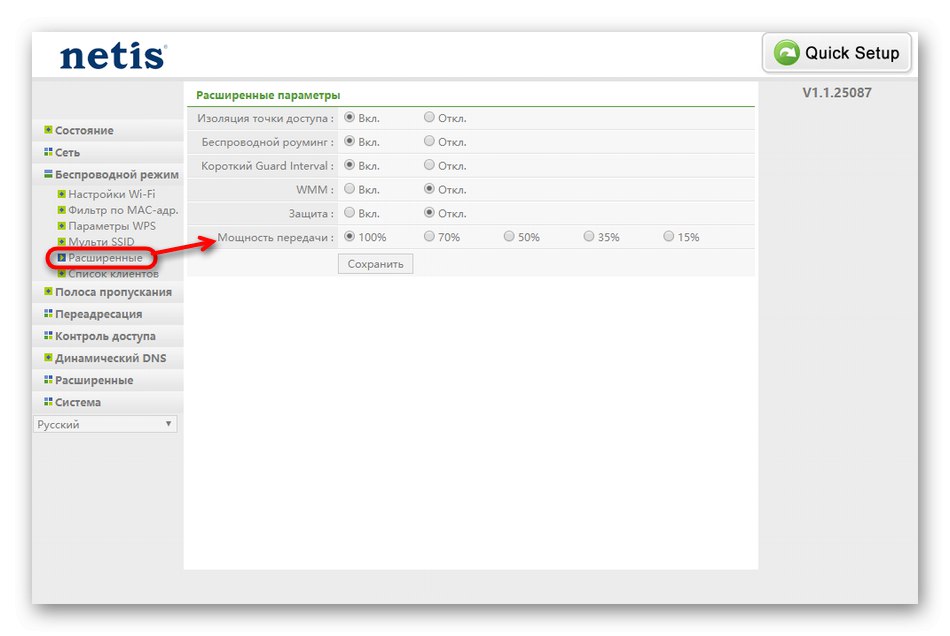
Krok 4: Dodatkowe ustawienia
Interfejs sieciowy routera Netis WF2780 ma szereg parametrów, które chciałbym podkreślić w osobnym kroku, ponieważ są one rzadko używane. Pierwsza nazywa się "Pasmo"... Tutaj użytkownik może skonfigurować prędkość sygnału przychodzącego i wychodzącego dla niektórych urządzeń zgodnie z harmonogramem, ustalając w ten sposób limity. Taka regulacja pomoże prawidłowo rozdzielić prędkość Internetu między wszystkie podłączone urządzenia, jeśli chcesz nadać określony priorytet. W stanie domyślnym prędkość jest rozkładana równomiernie.

Właściciele serwerów wirtualnych będą mogli skonfigurować DMZ, serwer FTP i inne parametry w sekcji „Przekazywanie połączeń”... Zwykły użytkownik nie ma tu nic do roboty i nie zaleca się zmiany istniejących elementów, ponieważ może to wpłynąć na ogólną wydajność sieci.
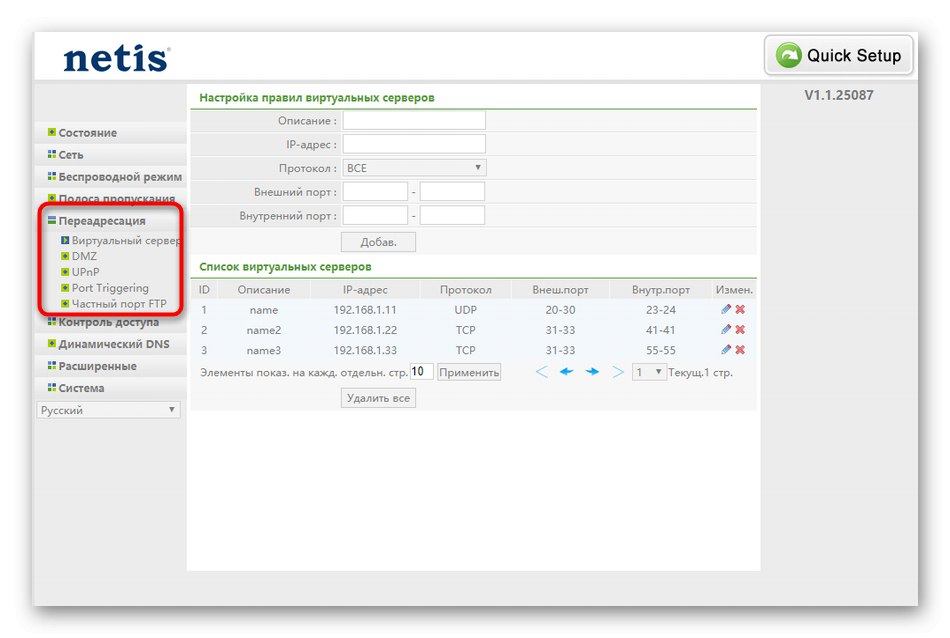
Ostatnia pozycja dodatkowych ustawień "Dynamiczny DNS"... W interfejsie internetowym jest ono połączone, jeśli profil został wcześniej zarejestrowany na specjalnej witrynie, która zapewnia usługi DDNS. Następnie dane konta są wprowadzane do Keenetic, a router otrzymuje nowy adres. Najczęściej podłączenie takiej usługi jest niezbędne do uzyskania zdalnego dostępu do ustawień routera, o których dokładniej przeczytasz poniżej.
Więcej szczegółów: Konfiguracja zdalnego połączenia z routerem przez Internet
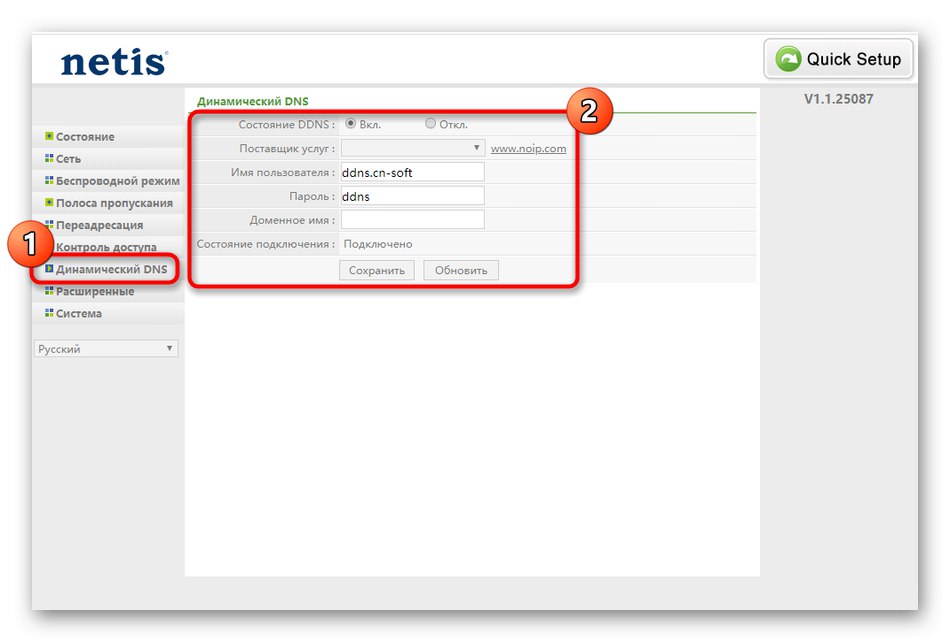
Krok 5: opcje bezpieczeństwa
W prawie każdym interfejsie sieciowym dowolnego routera istnieje co najmniej kilka parametrów odpowiedzialnych za bezpieczeństwo. Netis WF2780 również ma takie elementy i niektórzy użytkownicy mogą potrzebować ich zmienić:
- Przejdź przez menu po lewej stronie do "Kontrola dostępu"... Tutaj nazywa się pierwsza kategoria „Filtruj według adresów IP”... Aktywuj tę regułę i ustaw dla niej zachowanie, jeśli istnieje potrzeba zablokowania lub pominięcia niektórych źródeł według ich adresów internetowych. W razie potrzeby dołącz również harmonogram i porty. Wszyscy klienci są wymienieni w poniższej tabeli.
- Dalej „Filtruj według adresów MAC”... W swojej implementacji to menu jest podobne do poprzedniego, tyle że zamiast IP wskazany jest tutaj fizyczny adres sprzętu, który chcesz zablokować lub dla którego musisz otworzyć dostęp.
- Ostatni punkt to Filtr domeny, co jest zasadniczo analogiczne do kontroli rodzicielskiej. Tworzy to listę witryn według słów kluczowych lub pełnych adresów, do których dostęp musi być całkowicie zatrzymany lub dozwolony tylko zgodnie z harmonogramem. Wszystkie wprowadzone reguły zostaną wyświetlone w tabeli w taki sam sposób, jak w dwóch poprzednich akapitach.
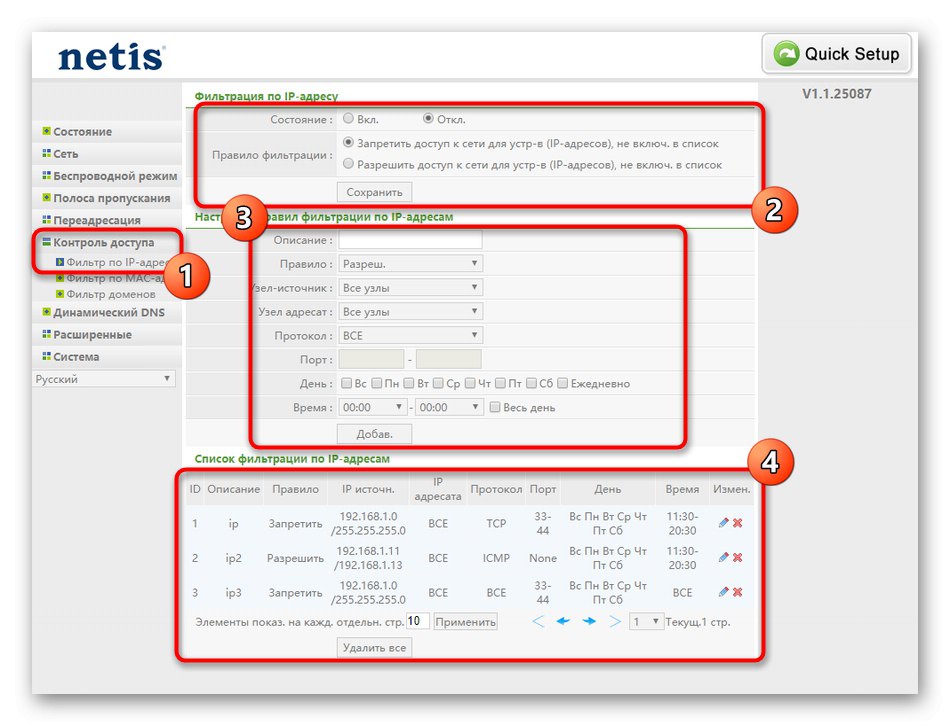

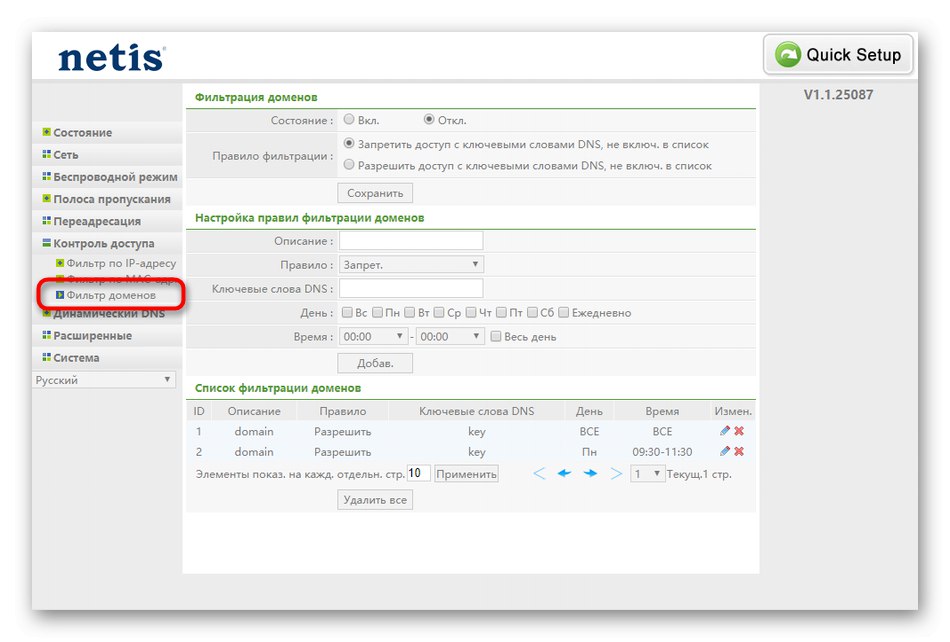
Dokonując jakiejkolwiek zmiany, nie zapomnij kliknąć przycisku "Zapisać"aby zastosować nowe ustawienia, w przeciwnym razie zawiodą natychmiast po przełączeniu do innego menu Keenetic.
Krok 6: parametry systemu
Ostatnim etapem konfiguracji Netis WF2780 jest przeglądanie parametrów systemu. Niektóre z nich należy zmienić teraz, a innymi trzeba będzie zająć się w przyszłości.
- Najpierw rozwiń sekcję "System" i otwórz pierwszą kategorię "Aktualizacja oprogramowania"... Jeśli w oficjalnej witrynie internetowej zostanie opublikowany nowy plik oprogramowania układowego dla używanego modelu routera, należy go pobrać z tego menu, aby zaktualizować konfigurację.
- Następnie przejdź do "Utworzyć kopię zapasową"... Ta sekcja jest szczególnie istotna dla tych, którzy zmienili wiele różnych ustawień kontroli dostępu. Wystarczy jedno kliknięcie, aby pobrać plik konfiguracyjny routera i zapisać go w pamięci lokalnej lub wymiennej. W razie potrzeby konfigurację można przywrócić za pomocą tego samego menu, ładując ten sam plik.
- Aby sprawdzić transmisję pakietów na określony adres IP lub witrynę, użyj narzędzia "Diagnostyka"... Tutaj wystarczy wpisać cel i sprawdzić stabilność sieci.
- Wspomnieliśmy już powyżej o zdalnym sterowaniu routerem. Jeśli podłączona jest usługa statycznego adresu IP, nie jest konieczne podłączanie DDNS, zamiast tego można po prostu włączyć dostęp za pośrednictwem menu "Zdalne sterowanie".
- Edytuj czas systemowy po ustawieniu harmonogramu dla reguł bezpieczeństwa. Tam będziesz musiał określić prawidłową godzinę i datę, aby harmonogram działał poprawnie.
- Zaleca się zmianę nazwy użytkownika i hasła dostępu do Keenetic. Po prostu nie zapomnij wprowadzonych danych, w przeciwnym razie będziesz musiał przywrócić router do jego pierwotnego stanu, aby zresetować.
- Jeśli chodzi o przywrócenie standardowych parametrów, dzieje się to przez "Ustawienia fabryczne"... W takim przypadku resetowane są absolutnie wszystkie elementy, w tym ustawienia sieciowe, Wi-Fi i kontrola dostępu.
- Po zakończeniu interakcji z centrum internetowym pozostaje tylko zrestartować router, aby wszystkie zmiany odniosły skutek i można było przystąpić do jego wygodnego użytkowania.